Kako snimiti fotografije duge ekspozicije s iPhoneom

Iako vam Apple ne dopušta pristup brzini zatvarača iPhone kamere, još uvijek postoje načini za reprodukciju fotografija duge ekspozicije na njoj.

Iako vam Apple ne dopušta pristup brzini zatvarača iPhone kamere, još uvijek postoje načini za reprodukciju fotografija duge ekspozicije na njoj. Razgovarat ćemo o vašim opcijama za fotografiranje s dugom ekspozicijom na iPhoneu. Možete koristiti ugrađenu značajku iOS-a ili aplikaciju treće strane koja je specijalizirana za fotografije s dugom ekspozicijom kako biste dobili impresivne svjetlosne tragove.
Metoda 1: Pretvorite živu fotografiju u fotografiju duge ekspozicije
Značajka Live Photos bilježi kretanje 1,5 sekundu prije i 1,5 sekundu nakon što pritisnete okidač. Najbolje od svega, iOS vam omogućuje pretvaranje bilo koje Live Photo u fotografiju duge ekspozicije. Dakle, čak i ako ne znate što znači "brzina zatvarača" ili "ekspozicija", još uvijek možete stvoriti nevjerojatnu fotografiju.

Fotografija duge ekspozicije prikazuje turistički brod koji napušta luku
Da biste snimili Live Photo na iPhoneu, prijeđite prstom do načina rada Photo u aplikaciji Camera i dodirnite ikonu Live u gornjem desnom kutu tako da postane žuta.
Nema svaka Live Photo dobra duga ekspozicija. Provjerite postoji li barem jedan pokretni element, kao što je automobil u prolazu ili voda koja teče, postavljen na čistu, statičnu pozadinu. Na primjer, Live Photo s previše ljudi koji trče okolo može stvoriti mutan nered.
Pretvorimo sada Live Photo i vidimo hoće li stvoriti dobru fotografiju duge ekspozicije:

Live Photo s efektom duge ekspozicije u iPhone aplikaciji Fotografije
Ovo će prekriti svaki okvir u Live Photo i dobit ćete fotografiju lijepog izgleda s pravom količinom zamućenja.
Savjet : Ako u bilo kojem trenutku poželite vratiti fotografiju u Live format, to možete učiniti dodirom na Duga ekspozicija u gornjem lijevom kutu fotografije i odabirom opcije Live s padajućeg popisa.
Brzo ćete prepoznati dobivenu fotografiju na svom fotoaparatu zahvaljujući znački za dugu ekspoziciju . Ovu fotografiju također možete pronaći u Fotografije > Albumi > Vrsta medija > Duga ekspozicija .
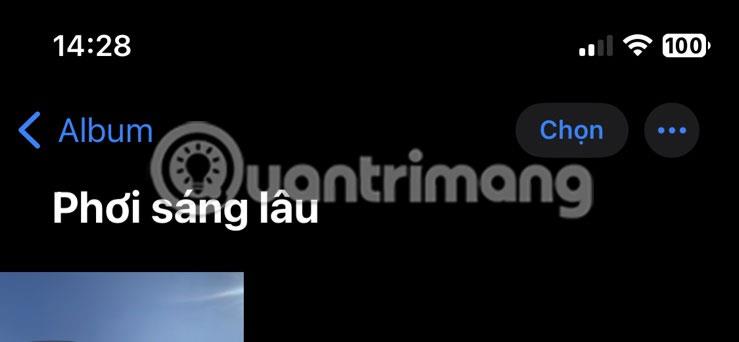
Krupni plan albuma Duga ekspozicija u aplikaciji iPhone fotografije
Pretvorba Live Photo brz je i učinkovit trik koji dovoljno dobro funkcionira s pokretnim objektima, ali ako se nadate da ćete snimiti tračak svjetla, bit ćete razočarani. Srećom, tu fotografiju iz snova možete snimiti pomoću posebne aplikacije treće strane.
Metoda 2: Koristite Spectre Camera za snimanje fotografija duge ekspozicije na iPhoneu
Spectre Camera izvrsna je aplikacija treće strane za snimanje impresivnih fotografija duge ekspozicije sa svijetlim tragovima. Ostvaruje savršenu ravnotežu između jednostavnosti korištenja i funkcionalnosti i nema previše značajki, tako da ćete morati učiti manje nego s aplikacijom profesionalne razine.
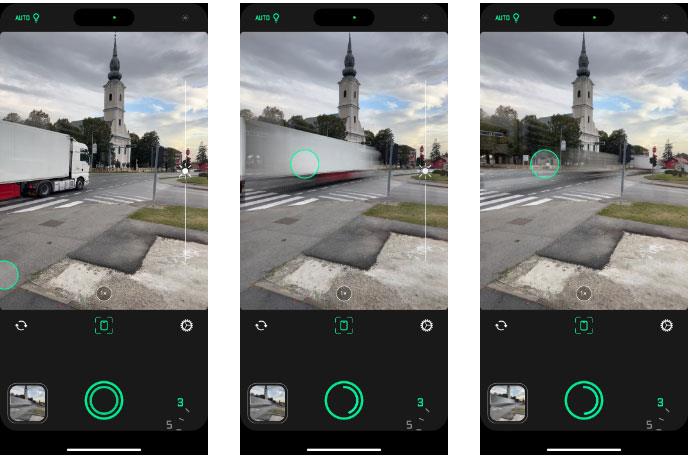
Snimite fotografije duge ekspozicije u aplikaciji Spectre na iPhoneu
Jednostavno odaberete željenu duljinu kodiranja i leću, zatim pritisnete okidač. Vidjet ćete dugu ekspoziciju u tražilu u stvarnom vremenu. Po želji možete isključiti svjetlosne tragove ako želite i spremiti rezultirajuću sliku kao fotografiju ili Live Photo.
Zahvaljujući fotografskim tehnikama kao što su stabilizacija temeljena na umjetnoj inteligenciji, automatsko otkrivanje scene i pametna ekspozicija, Spectre omogućuje čak i korisnicima početnicima stvaranje prekrasno eksponiranih fotografija uz malo truda i bez potrebe za stativom. Fotografije s dugom ekspozicijom od 3 sekunde su besplatne, ali trebat će vam Spectre Pro za snimanje do 30 sekundi.

Fotografija kamiona na raskrižju s dugom ekspozicijom
Svatko, čak i početnici u iPhone fotografiji, može se brzo naviknuti na fotografiju s dugom ekspozicijom. Sve dok imate dobar stativ za svoj iPhone koji ga drži savršeno mirnim, dobit ćete prekrasno zamućene objekte i izbjeći neželjeno zamućenje na ostatku fotografije.
Provjera zvuka je mala, ali vrlo korisna značajka na iPhone telefonima.
Aplikacija Fotografije na iPhoneu ima značajku uspomena koja stvara zbirke fotografija i videozapisa s glazbom poput filma.
Apple Music iznimno je narastao otkako je prvi put lansiran 2015. Do danas je to druga najveća svjetska platforma za streaming glazbe koja se plaća nakon Spotifyja. Osim glazbenih albuma, Apple Music također je dom tisućama glazbenih videa, 24/7 radio postaja i mnogih drugih usluga.
Ako želite pozadinsku glazbu u svojim videozapisima, ili točnije, snimite pjesmu koja svira kao pozadinsku glazbu za video, postoji izuzetno jednostavno rješenje.
Iako iPhone uključuje ugrađenu aplikaciju Vrijeme, ponekad ne pruža dovoljno detaljnih podataka. Ako želite nešto dodati, postoji mnogo opcija u App Storeu.
Osim dijeljenja fotografija iz albuma, korisnici mogu dodavati fotografije u zajedničke albume na iPhoneu. Možete automatski dodavati fotografije u dijeljene albume bez ponovnog rada iz albuma.
Postoje dva brža i jednostavnija načina za postavljanje odbrojavanja/tajmera na vašem Apple uređaju.
App Store sadrži tisuće sjajnih aplikacija koje još niste isprobali. Uobičajeni pojmovi za pretraživanje možda neće biti korisni ako želite otkriti jedinstvene aplikacije, a nije zabavno upustiti se u beskrajno listanje s nasumičnim ključnim riječima.
Blur Video je aplikacija koja zamućuje scene ili bilo koji sadržaj koji želite na svom telefonu kako biste nam pomogli da dobijemo sliku koja nam se sviđa.
Ovaj članak će vas uputiti kako instalirati Google Chrome kao zadani preglednik na iOS 14.









